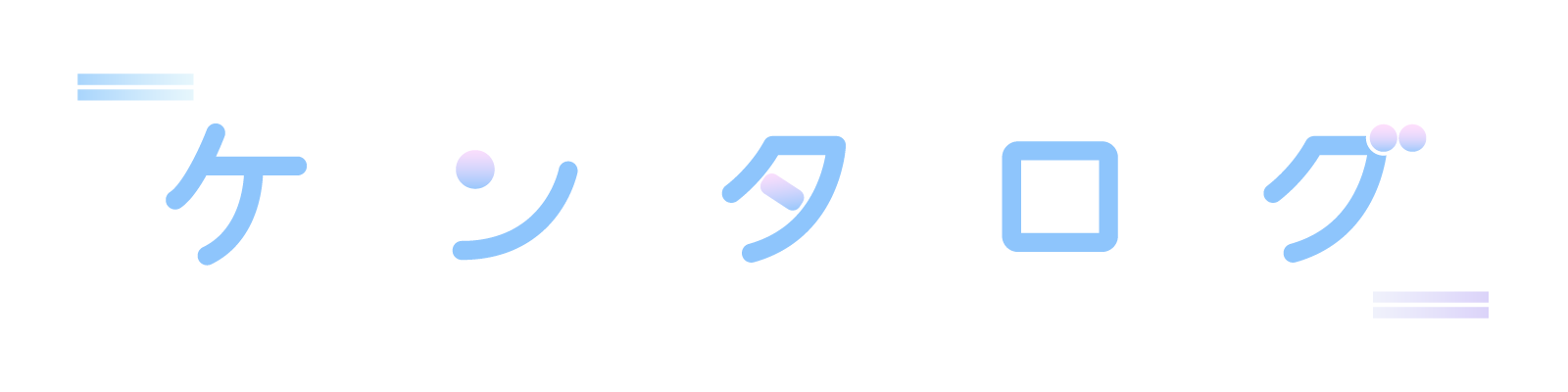すぐ使える具体例付き!パワポ表デザイン初心者ガイド


パワポで表をデザインするって、どうやれば見やすくなるの…?

学会発表用に表を作ったけど、なんだかごちゃごちゃしてる…。
そんなお悩みを抱えていませんか?
パワポ初心者には、情報整理や配色などのコツが意外と難しいですよね。
でも安心してください!
本記事では、パワポで表をデザインするコツ7選とすぐに使える具体例10選をわかりやすく解説します。
学会発表やプレゼンで伝わる表を作りたい方に向けて
- 表デザインの基本ルール
- 見やすく仕上げるための具体例
- 効率的に作るための便利ツール
などを詳しくお伝えします。
本記事を読むことで、誰でも簡単にプロっぽい表を作れるスキルが身につきます!
- 学会発表を控えていて見やすい表を作りたい研修医の方
- パワポ初心者で表デザインの基本を学びたい方
- 発表資料の質を上げたいと考えている方

今すぐこの記事をチェックして、パワポでの表デザインに自信をつけましょう!
パワポで表をデザインする基本知識
パワポで表をデザインする基本知識は、学会発表を成功させる重要なポイントです。
ここでは、なぜ見やすい表デザインが必要なのか、作成時に役立つ基本機能、そして研修医が押さえるべきルールを解説します。
なぜ見やすい表デザインが学会発表に必要なのか
見やすい表デザインは、聴衆に情報を正確に伝える鍵です。
学会発表では、短時間で多くの情報を共有する場面が多く、表が乱雑だと内容が理解されにくくなります。

ポスター発表でも口頭発表(スライド)でも同じです!
たとえば、文字が小さすぎたり、色使いが不適切な表は、視覚的な負担を増やします。
また、わかりやすい表は発表者の信頼感を高めます。
同じ内容でも、整ったデザインだと「準備がしっかりしている」という印象を与えられます。

「表が見やすく整理されている」ということは「内容も分かりやすく整理されている」という認識に繋がります。
聴衆の目を引く表を作ることで、より効果的なプレゼンが可能になります。
行や列を揃え、重要な部分を色で強調することで視認性を向上させるのが基本です。
こうした工夫は、表のデザインだけでなく、発表全体の印象を向上させる効果もあります。
パワポで表を作成する際に知っておきたい基本機能
パワポには表を見やすく仕上げるための便利な機能が多数あります。
代表的なものには「表のスタイル」「セルの結合・分割」「背景色の設定」があります。
これらをうまく活用するだけで、表のクオリティが格段に上がります。
たとえば、「表のスタイル」機能を使えば、見出し部分だけ背景色を変えるといった工夫が簡単にできます。

また、「セルの結合」を活用すると、複数の列を一つにまとめ、情報を簡潔に整理することが可能です。

さらに、「背景色の設定」ではスライド全体と調和する色合いを選ぶことで、見やすく統一感のあるデザインに仕上がります。

配色については「初心者向け|学会発表に最適な配色のコツと方法」という記事で解説しています。

これらの機能を使いこなすことで、効率よくプロっぽい表を作成できるようになります。
研修医が押さえるべき表デザインの基本ルール
表デザインでは、情報を整理してわかりやすく伝えることが最も重要です。
まず、セル内の文字サイズは最低でも16pt以上を目安にしましょう。

文字が小さいと、聴衆には見えにくくなりがちです。
かといって大きすぎても圧迫感が出てしまいます。
次に、配色はシンプルにまとめることを心がけます。
背景色と文字色のコントラストをはっきりさせると、視認性が向上します。
また、列や行ごとにメリハリをつけるために、交互に背景色を変える工夫も効果的です。

後ほど具体例を示しますね!
最後に、表の目的に合ったデザインを選ぶことが大切です。
たとえば、数値データを比較する場合は、罫線を最小限にしてシンプルに仕上げると効果的です。
このようなルールを押さえることで、伝わる表デザインが完成します。
見やすい伝わる表にするコツ7選
見やすい伝わる表を作るためのコツを7つ紹介します。
これらのポイントを押さえることで、聴衆にとって理解しやすく、効果的な表デザインを作成できます。
仮のデータですが、下記のデータで考えていきましょう。

① 情報をグループ化して内容を整理する
情報をグループ化することで、表の内容が一目でわかりやすくなります。
たとえば、同じカテゴリーのデータをまとめて配置すれば、視線が自然に流れやすくなります。

グループ化は、列や行ごとに関連するデータを集めるだけでなく、見出しをつけて整理するのも効果的です。

情報の関連性が明確になりますよ!
さらに、表全体のバランスを整えることで、スライド全体がスッキリとした印象になります。
このように整理するだけで、表の伝わりやすさが大きく向上します。
② 必要な情報だけを残してシンプルにする
表に詰め込みすぎると、見にくくなる原因になります。
必要な情報だけを残し、不必要な情報は削ることで、表の内容が明確になります。

例えば、セル内の文章を短くしたり、単語で表すなどです。

シンプルな表は、視覚的に負担を軽減し、聴衆が重要なポイントに集中しやすくなります。
このように、情報の取捨選択が表の完成度を左右します。
③ 配色で視線の流れをコントロールする
配色は、聴衆の視線を誘導するための重要な要素です。
たとえば、重要なデータに目が行くように背景色を変えるのが効果的です。

色は3色程度に抑え、強調したい箇所にだけ目立つ色を使うとバランスが良くなります。

過剰な色使いは逆に混乱を招くため避けましょう。
また、コントラストを強調することで、データの見やすさが格段に向上します。
色の工夫で表の印象が大きく変わるため、意識して活用してください。
④ 強調すべきポイントにフォントの工夫を加える
表の中で特に伝えたいデータや結論部分を強調するには、フォントを工夫しましょう。
太字にしたり、色をつけたりするだけでも視覚的に目立たせることができます。
たとえば、「HbA1c値が9.0以上の患者は重症例」といった内容を強調したい場合、背景に加え、文字色を加えることで、聴衆の視線を誘導できます。


高いなら「赤」、低いなら「青」など、発表を通して統一するといいですね!
強調のしすぎは表全体のバランスを崩すので、1つの表に2~3か所程度に留めるのがコツです。
⑤ 行間やセル幅で余白を活かす
表が詰め込みすぎると、見づらくなり内容が伝わりにくくなります。
行間やセル幅を適切に調整して、余白を作ることで、表がスッキリとした印象になります。

表は囲われた空間に文字を載せるので、余白がないと詰まった印象を与え、結果として読みづらくなります。
たとえば、各行に均等な間隔を設けたり、セルの上下左右に余裕を持たせることで、読みやすさが向上します。
また、セル幅を調整して長いテキストが詰まらないようにすると良いです。

余白を意識するだけで、表全体が整然として見え、情報がよりクリアに伝わります。

表は余白が命です!
⑥ 見出しやタイトルで表の目的を明確にする
表が伝えたい内容を一目でわかるようにするには、タイトルや見出しで表の目的を明確に示すことが大切です。
「糖尿病患者データの治療法別の傾向」など、簡潔で具体的なタイトルを付けると、聴衆は表の内容をすぐに把握できます。

また、列や行の見出しには、カテゴリ名や単位を明記しましょう。
たとえば、「年齢(歳)」や「HbA1c値(%)」などと記載すると、データの意味がより伝わりやすくなります。

単位はきちんと記載しましょう。
短くするとしても省略してはいけない内容です。
タイトルと見出しを工夫することで、表の目的が明確になり、聴衆の理解が深まります。
⑦ 表とスライド全体のデザインを統一する
表だけがスライド全体と異なるデザインだと、発表資料の統一感が損なわれます。
スライド全体の配色やフォント、デザインスタイルに合わせることで、一貫性を持たせましょう。
たとえば、スライドが青系の配色であれば、表の背景色や強調色も青系統で統一すると自然に見えます。

また、フォントもスライド全体と同じスタイルを使うことで、資料全体の統一感が生まれます。
統一感のあるデザインは聴衆に安心感を与え、発表全体の信頼性を高めます。
パワポで表デザインを進化させる具体例10選
パワポで表デザインを進化させるための具体例を10個紹介します。
これらを実践することで、見やすく伝わる表を簡単に作れるようになります。

先ほどの表を使っていきましょう!
① スタンダートな表デザインでシンプルさを優先する
スタンダートな表デザインは、シンプルさを追求する基本の形です。
余計な装飾を省き、読みやすさを優先したデザインが求められます。
たとえば、罫線は最小限にし、背景色やフォントを控えめにすることで、情報が整理された印象を与えます。


装飾のない、「ザ・シンプル」って感じですね!
内容に集中してもらいたい場合に適しています。
シンプルな表は学会発表やビジネス資料など、幅広い場面で活躍します。
この基本形を基盤に、他の工夫を加えると効果的です。
② 背景色を交互につけることで視認性を向上させる
行や列に背景色を交互につけると、視認性が格段に上がります。
この方法は、特にデータ量が多い表で効果を発揮します。
たとえば、交互に淡い色を使うと、視線が迷いにくくなり、内容が一目で理解できます。

注意点として、色は薄めのトーンを選び、主張しすぎないデザインにすることが重要です。
背景色の工夫だけで、表全体がすっきり見えるため、初心者にもおすすめの方法です。
③ カラフルにする:適切な色数でメリハリをつける
カラフルな表は、強調したい内容が複数ある場合に役立ちます。
散らばった共通点を同じ色で示すことで、分かりやすくしてくれます。


ただし、色の使いすぎは避け、2〜3色以内にまとめると効果的です!
彩度や明度を統一するなど、配色ルールを意識すればチカチカした印象を軽減することができます。
④ 点線にすることで柔らかい印象を与える
罫線を点線にすることで、表全体に柔らかい印象を与えることができます。
このデザインは、堅苦しさを抑えたい場面で有効です。

たとえば、医療系や教育系の発表資料で、データよりも雰囲気を重視したい場合に適しています。

点線を使うと、表の境界が目立ちすぎず、全体のデザインが調和します!
さらに、点線は目線を優しく誘導するため、読み手にストレスを与えないデザインを作りやすくなります。
⑤ 線を薄くすることで情報の邪魔をしないデザイン
罫線を薄くするだけでも、表の印象は大きく変わります。
目立たせたくない部分を控えめにすることで、主役となる情報が引き立ちます。

たとえば、淡いグレーや細い線を使うことで、表の区切りを控えめに示すことが可能です。

点線と似てますが、データを見せる上でより、罫線の印象を抑え、内容に集中してもらうことができます。
この手法は、内容が多いスライドでも整理感を保ちつつ、見やすさを維持したいときに適しています。
⑥ 線の色をなくすミニマルデザインで表現する
罫線を完全になくすデザインは、ミニマルで洗練された印象を与えます。
視覚的な負担を減らし、データそのものを際立たせたいときに効果的です。


完全になくすと境界がわからなくなってしまいます。
背景色の工夫で情報を区切ることで、罫線がなくても表が成立します。
この方法は、デザインの基礎知識を応用しやすい点でも優れています。
おまけとして、罫線を白にする際にセルに背景をつける方法もあります。

このように、罫線は色がないといけないわけではありません。
ミニマルなデザインは、学会発表のほか、製品紹介や高級感を求める資料にも適しています。
⑦ セルにアイコンを装飾として追加する方法
セルにアイコンを加えると、視覚的な情報伝達がさらにスムーズになります。
特に、重要なポイントやデータの種類をわかりやすくする効果があります。

たとえば、人や注射のアイコンを使うと、内容が直感的に理解できるようになります。

アイコンは小さく配置し、デザインを邪魔しない範囲で使用するのがコツです!
この工夫により、データだけでは伝わりにくいニュアンスを補足し、表全体が洗練された印象を与えます。
⑧ 見出しをフロー風にアレンジして流れを強調する
表の見出しをフロー風にデザインすることで、データの流れが明確になります。
特に、プロセスや手順を説明する表に適したデザインです。

今回の例での使い方としては微妙ですが、参考までに!

たとえば、見出しセルを矢印やステップ番号でつなぐと、データの進行が視覚的に伝わります。
これにより、聴衆が情報の順序を自然に理解しやすくなります。
フロー風のアレンジは、デザイン性を高めるだけでなく、表の目的を効果的に伝える手段としても活用できます。
⑨ 表の一部を強調する色や太さで視点を誘導する
重要な部分を色や罫線の太さで強調することで、聴衆の視点を自然に誘導できます。
この工夫は、特定のデータを目立たせたいときに有効です。

コツ⑤と似てますね!
背景だけでなく、罫線でも目立たせることができます!

たとえば、重要な数値や結論部分に濃い色や太線を使えば、意識的にそこへ目が向きます。
一方で、その他の部分は控えめなデザインにすることで、強調した箇所がさらに目立ちます。

他がシンプルだからこそ、赤枠部分を目立たせることができてますね!
こうした視点誘導のテクニックは、限られた時間内での効果的な発表に欠かせないポイントです。
⑩ 縦線をなくすことで横方向の視認性を高める
縦線をなくすことで、横方向のデータ比較がしやすくなります。
このデザインは、項目ごとの違いを強調する際に適しています。


なんかこれだと横方向の比較になってない気がする…?

そうなんです!
行と列が変わるだけで大きく意味が変わります。
変えたバージョンを見てみましょう!


そうそう!こんなのイメージしてた!
横方向の余白を多めにとり、行ごとの区切りを背景色で示すことで、縦線がなくてもデータが明確に見えます。
注意した点としては、縦線を無くした場合、データ量が多くなると下のデータに行くにつれて境界が分かりにくくなります。

今回のように背景でメリハリをつけることで下のデータでも境界を明確に伝えることもできますよ!
縦線を排除したデザインは、視覚的な負担を減らし、シンプルながら効果的な見せ方を実現します。
パワポで表をプロっぽく仕上げるコツ
パワポで表をプロっぽく仕上げるためのコツを解説します。
見た目の洗練度が上がるだけでなく、発表の説得力も高まります。
表デザインを改善する3つのチェックポイント
表をプロっぽく仕上げるには、いくつかの改善ポイントを確認することが重要です。
まずは、情報の整理、配色、そして余白の3点を見直しましょう。
- 情報の整理
- 配色
- 余白
情報が整理されていないと表としてみたときに意味を持たせられません。

表を見ただけで「何を比較したいのか」がわかる表にしましょう!
実際に表を作成していると悩むことがあります。
僕もこの悩みにぶつかることがありました。
そこでの結論はこちらです。

「◯色以内に抑えなきゃ💦」ではなく、ルールを決めてしまえば簡単です!
コツ⑤でもお話ししまいたが、表に置いて余白は命です。
適切な余白が、詰め込み感を減らしてくれます。
余白を生むために、文字量を減らしたり、セルや表のサイズを調整したりします。

全ては余白のため!
情報量が多い表をスッキリ見せる工夫
ここまでできる限り情報量を減らしましょうとお伝えしました。
そこで出てくる悩みが、「もうこれ以上減らせないよ、これが限界…。」です。

情報量が多い表は、視認性を高めることに注力しましょう!
正確な情報を伝えないといけないため情報量が多くなるが、実際に伝えたいことはこの部分だけ、といった状況ではありませんか。
伝えたいところに目がいって、それが見やすければいいのです。

背景をつけたり、文字色を変えたり、これまでお伝えした強調の方法を試してみてください!
他のスライドとのデザインバランスを整える方法
表が他のスライドと調和しているかも重要なポイントです。
全体のデザインに合った配色やフォントを選ぶことで、統一感が生まれます。
たとえば、スライド全体がシンプルな場合、表も余計な装飾を控え、シンプルなデザインにすると良いでしょう。
また、スライド内の他の図表と同じ配色ルールを使うことで、違和感がなくなります。
統一感を意識することで、発表全体が洗練された印象になります。

表だから別のフォントや色を使うといった差別化は必要ありませんよ!
図形の組み合わせで作る新しい表デザインに挑戦
表をもっと魅力的にする方法として、図形を使ったデザインがあります。
セルを直接使わず、図形を組み合わせて独自の表を作成すると、他とは違う印象を与えられます。

たとえば、四角形や丸を使って情報を区切ると、柔らかいデザインが生まれます。

矢印やアイコンを加えたり、自由なデザインにすることができるのがメリットです!
ただ、手間がかかります…😅
この方法は、発表テーマに合わせたデザインを作る際に特に効果的です。新しいアイデアで、表をもっと魅力的に進化させましょう。
パワポでの表デザインにおける注意点
パワポで表を作成する際には、見やすさや伝わりやすさを重視することが大切です。
ここでは、見やすさを損なうNG例、聴衆を意識したデザインの心がけ、そして表以外でデータを見せる工夫について解説します。

ここまでお伝えしてきたことの復習と思ってください!
見やすさを損なうNGデザイン例とその改善策
見やすさを損なうNGデザインには、情報の詰め込みすぎや配色の不適切さがあります。
小さいフォントで情報を詰め込みすぎると、聴衆には全く伝わりません。
改善策として、情報を最小限に整理し、セルに余白を持たせることが重要です。
また、背景色と文字色のコントラストを明確にすることで、視認性が向上します。
さらに、全てのデータを一様に扱わず、重要な部分を色や太字で強調する工夫を加えれば、内容が格段に伝わりやすくなります。
聴衆を考慮した表デザインの心がけ
表をデザインする際は、聴衆がどのような情報を必要としているかを考えることが大切です。
学会発表では、複雑なデータよりも結論を重視する人が多いです。

結局これです!聴く人は結論が知りたいんです!
たとえば、研究結果の要点を目立つ位置に配置し、細かいデータは脚注や補足資料として提供する方法が効果的です。
また、データの比較を求められる場合は、表内での順序や色分けでわかりやすく整理する必要があります。
聴衆の理解を第一に考えることで、発表全体の印象も大きく変わります。
表に頼らずにデータを効果的に見せる方法
場合によっては、表以外の手段でデータを見せるほうが効果的なこともあります。
グラフやアイコンを活用することで、視覚的な理解が進むケースも多いです。
たとえば、数値の推移を伝えたい場合は、棒グラフや折れ線グラフが最適です。
一方、要点を強調したい場合は、箇条書きやアイコンを使うと効果的に伝わります。
表以外の手段を取り入れることで、スライド全体のバリエーションが増え、聴衆の興味を引きやすくなります。
柔軟に選択肢を活用しましょう。
まとめ|パワポで表デザインを改善して学会発表を成功させよう
本記事を通して、パワポで表を見やすくデザインするためのコツや具体例、ツールの活用法までを解説しました。
学会発表を控える初心者にとって、表デザインは難しく感じるポイントですが、基本的な知識とコツを押さえれば確実に改善できます。

今回の内容で抱えていた悩みや疑問は解決できたでしょうか?
表デザインを向上させるために特に重要なポイントを以下にまとめました。
- 見やすい表デザインの基本ルールを理解する
- 情報の整理、フォントサイズの調整、配色の工夫が基本
- 具体例を参考にデザインの幅を広げる
- 背景色の交互設定や強調色の活用、縦線の排除などの具体例を取り入れ、実用的かつ魅力的なデザインを目指す
- 聴衆を意識した表デザインを心がける
- 聴衆が必要としている情報を中心に構成し、結論や重要なデータを強調して伝えやすくする工夫が重要
表デザインは見た目だけでなく、情報を効率的に伝えるための重要な手段です。
初心者でも基本ルールを守り、コツを実践すれば、学会発表の質を大きく向上させられます。
次は、今回の記事で学んだ内容を実際の資料作成に活かしてみましょう。
まずは基本的な表を作成し、今回紹介した改善ポイントを一つずつ取り入れることから始めてください。

繰り返し練習することで、確実に表デザインのスキルが向上しますよ!
学会発表で成功を収めるために、デザイン力をさらに磨いていきましょう!